下载链接:Download PyCharm: The Python IDE for data science and web development by JetBrains

- Python 安装
- 环境准备:Python 可在多平台使用,文中以 Windows 为例,可从 Python 官方下载对应版本,作者下载的是 3.6.4 版的 64 位安装包。
- 安装步骤:双击安装包,建议选择 “Customize installation” 自定义安装,勾选 “Add Python 3.6 to PATH” ,默认全选安装组件,修改安装路径(不建议 C 盘) ,安装完成后在 DOS 界面输入 “python” 验证,若未勾选上述选项需手动添加环境变量。
- pip 组件安装:pip 用于管理 Python 包,可在线升级或官网下载解压安装。先通过 “pip list” 查看是否安装,若需升级,使用 “python -m pip install --upgrade pip” 命令。
- PyCharm 安装
- 环境准备:PyCharm 有专业版和社区版,专业版功能全需付费,社区版免费仅支持 Python 开发,可从官网下载。作者下载的是专业版 2021.2.2 版。
- 安装步骤:双击安装包,修改安装路径(不建议 C 盘),勾选创建桌面快捷方式等选项,点击 Install 安装,安装完成后可选择稍后重启。
- PyCharm 使用
- 常用设置:可修改主题、字体,在 “Editor->Font” 中操作;设置代码模板,在 “Editor - > File and Code Templates” 中配置;配置解释器,在 “Project 项目名 - > Project Interpreter” 选择;设置文件编码,在 “File Encodings” 中选择 “UTF - 8” 。
- 快捷键使用:涵盖折叠、移动、注释、编辑、删除、查看、缩进、替换等操作的快捷键,如 “Ctrl -” 折叠当前代码,“Ctrl /” 注释行等。
- 编写第一个 Python 程序:新建项目,右键创建 python 文件,输入 “print ("hello world!")” 代码,运行可查看结果。



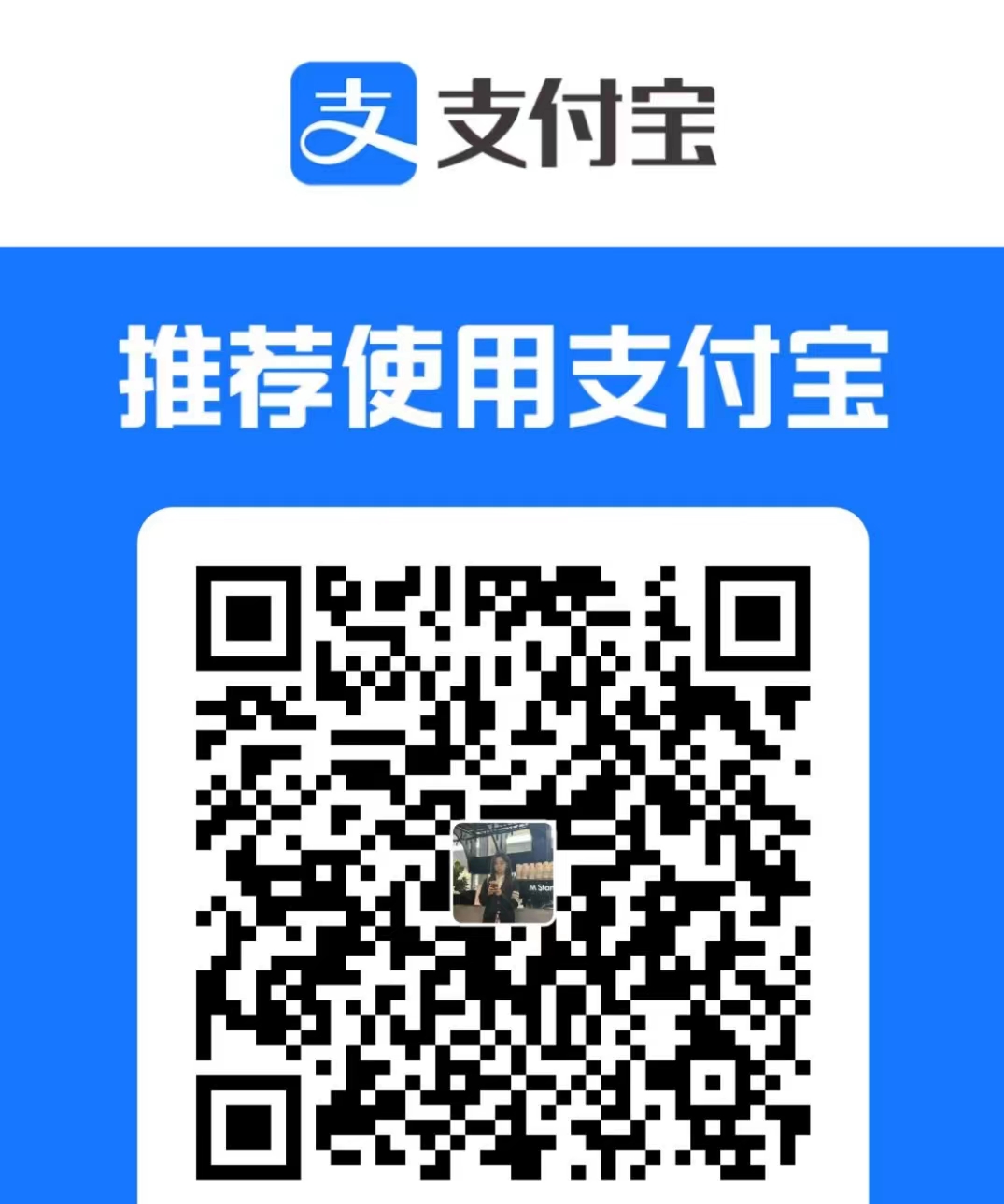

Comments | NOTHING